Einleitung:
Manchmal kann es bei der Verwendung des Google Chrome-Browsers zu langsamen Leistungsproblemen kommen. Dafür können bestimmte Gründe verantwortlich sein, aber es gibt auch zahlreiche verfügbare Tipps, die Sie befolgen können, um Ihren Google Chrome-Browser zu beschleunigen. In diesem Leitfaden sprechen wir über die drei wichtigsten Tipps zur Beschleunigung Ihres Google Chrome-Browsers.
Drei Tipps zur Beschleunigung von Google Chrome:
Die drei wichtigsten Tipps, die Ihnen dabei helfen können, Ihren Google Chrome-Browser zu beschleunigen, werden im Folgenden erläutert:
Tipp Nr. 1:Halten Sie Ihren Google Chrome-Browser auf dem neuesten Stand:
Sie müssen sicherstellen, dass Ihr Google Chrome-Browser immer auf dem neuesten Stand ist. Immer wenn ein neues Update von den Entwicklern veröffentlicht wird, erhalten Sie eine Benachrichtigung zur Aktualisierung Ihres Browsers. Sie sollten versuchen, dies sofort zu tun, um alle potenziellen Fehler zu beheben. Auf diese Weise wird Ihr Google Chrome-Browser nicht mit Leistungsproblemen konfrontiert.
Tipp Nr. 2:Schließen Sie alle unnötig geöffneten Google Chrome-Tabs:
Manchmal surfen die Nutzer unachtsam weiter, während die nicht mehr verwendeten Registerkarten in Google Chrome noch geöffnet sind. Dies beeinträchtigt die Leistung Ihres Google Chrome-Browsers. Daher sollten Sie alle nicht mehr benötigten Tabs immer im Auge behalten und sofort schließen, damit Ihr Google Chrome-Browser weiterhin reibungslos funktioniert.
Tipp Nr. 3:Laden Sie die Webseiten für schnelleres Surfen vorab:
Der drittwichtigste Tipp zur Beschleunigung Ihres Google Chrome-Browsers ist das Vorladen der Webseiten für schnelleres Surfen. Diese Funktion arbeitet auf der Grundlage von Browservorhersagen, d. h. auf der Grundlage ihrer Analyse der Browsing-Muster ruft sie bestimmte Webseiten vorab ab, sodass Sie sie sofort besuchen können, ohne dass es zu Verzögerungen oder Verzögerungen kommt. Um diese Funktion zu aktivieren, müssen Sie nur die folgenden Schritte ausführen:
Schritt Nr. 1:Navigieren Sie zu den Website-Einstellungen von Google Chrome:
Sie müssen zuerst zu den Website-Einstellungen Ihres Google Chrome-Browsers gehen.
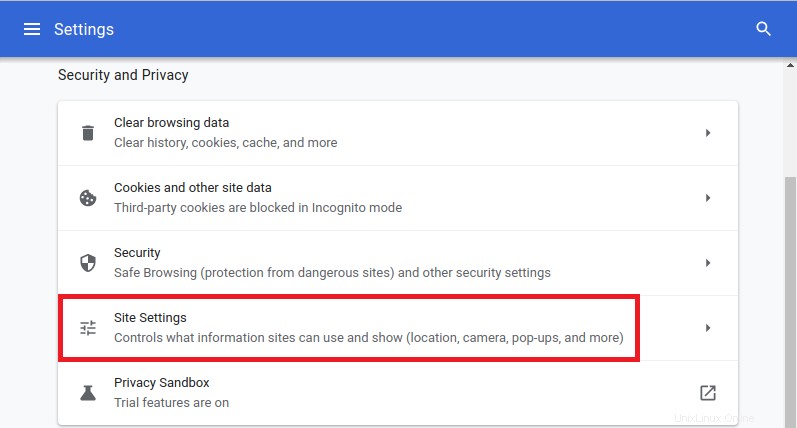
Schritt Nr. 2:Wählen Sie die Option zum Vorladen der Webseiten für schnelleres Surfen:
Innerhalb dieser Einstellungen Ihres Browsers müssen Sie das Feld mit der Aufschrift „Seiten für schnelleres Surfen und Suchen vorab laden“ finden und die zugehörige Umschaltfläche aktivieren, um Ihren Google Chrome-Browser zu beschleunigen.
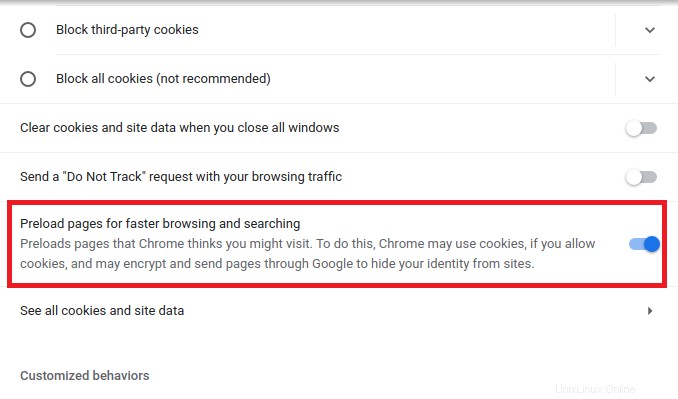
Schlussfolgerung:
Indem Sie die drei oben erläuterten Tipps befolgen, können Sie Ihren Google Chrome-Browser ganz einfach beschleunigen und somit Ihr Surferlebnis in vollen Zügen verbessern.